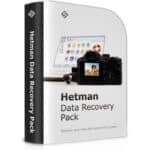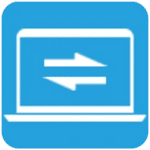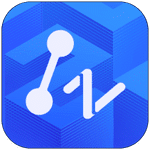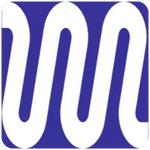برنامج Hetman Data Recovery Pack | لاستعادة البيانات
Hetman Data Recovery Pack هو مجموعة شاملة من برامج استعادة البيانات التي تقدمها شركة Hetman Software. بدلاً من بيع برنامج واحد فقط لاستعادة البيانات، تقدم الشركة حزمة تتضمن عدة أدوات متخصصة في حل أنواع مختلفة من مشاكل فقدان البيانات.
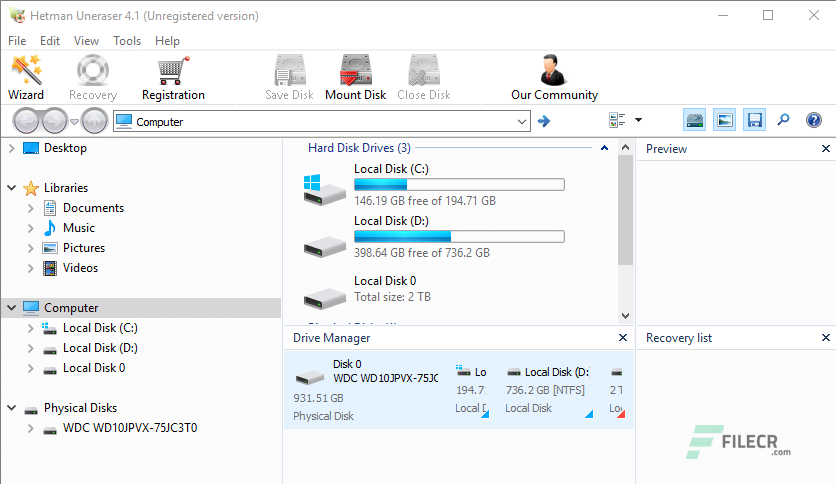
مميزات برنامج Hetman Data Recovery Pack
يتميز برنامج Hetman Data Recovery Pack بكونه مجموعة شاملة ومتكاملة من الأدوات التي توفر حلولاً متعددة لاستعادة البيانات. إليك أبرز مميزاته:
1. حل شامل ومتعدد الأدوات
بدلاً من برنامج واحد، تقدم الحزمة مجموعة من الأدوات المتخصصة. كل أداة مصممة للتعامل مع سيناريو معين، مثل:
- Hetman Partition Recovery: لاستعادة الأقسام التالفة أو المحذوفة.
- Hetman Photo Recovery: لاستعادة الصور من الكاميرات وبطاقات الذاكرة.
- Hetman Office Recovery: لاستعادة المستندات والملفات المكتبية.
- Hetman Uneraser: لاستعادة الملفات المحذوفة عن طريق الخطأ.
هذا التخصص يضمن فعالية أكبر في كل نوع من أنواع الاستعادة.
2. دعم واسع لأنواع وسائط التخزين
يمكن للحزمة استعادة البيانات من جميع أنواع وسائط التخزين الشائعة، بما في ذلك:
- الأقراص الصلبة (HDDs) ومحركات الأقراص الحالة الصلبة (SSDs).
- بطاقات الذاكرة (SD, MicroSD, CF).
- محركات أقراص USB المحمولة.
- الأقراص الخارجية.
3. استعادة البيانات من الأنظمة التالفة
تتميز بعض أدوات الحزمة بقدرتها على استعادة البيانات حتى من الأقراص التي تعرضت للتلف الشديد، أو الأقراص التي تمت إعادة تهيئتها (Format)، أو التي تعاني من مشكلة في نظام الملفات.
4. واجهة سهلة الاستخدام
على الرغم من قوة البرنامج وميزاته المتقدمة، إلا أن واجهته بسيطة ومباشرة. يستخدم البرنامج معالجًا (Wizard) يوجهك خطوة بخطوة خلال عملية الاستعادة، مما يجعله مناسبًا للمستخدمين الذين ليس لديهم خبرة تقنية عميقة.
5. معاينة الملفات قبل الاستعادة
قبل أن تقوم باستعادة الملفات، يتيح لك البرنامج معاينتها للتأكد من أنها الملفات الصحيحة وغير تالفة. هذه الميزة توفر الكثير من الوقت وتضمن استعادة الملفات المهمة فقط.
6. دعم أنظمة الملفات المتعددة
تدعم أدوات الحزمة أنظمة الملفات الأكثر شيوعًا مثل FAT و NTFS، مما يضمن قدرتها على العمل مع غالبية الأقراص الصلبة وأجهزة التخزين المستخدمة في أنظمة تشغيل Windows.
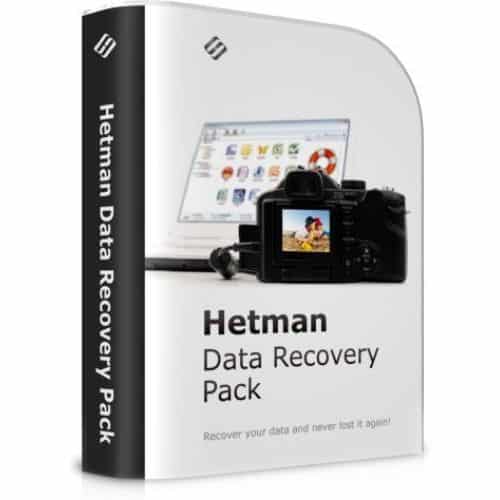
طريقة تشغيل واستخدام برنامج Hetman Data Recovery Pack
استخدام حزمة برامج Hetman Data Recovery Pack بسيط ومباشر، حيث تتبع معظم الأدوات الموجودة في الحزمة نفس الخطوات الأساسية. إليك دليل عام لكيفية تشغيل واستخدام أحد برامج الحزمة، مع التركيز على Hetman Partition Recovery كمثال:
الخطوة 1: تثبيت وتشغيل البرنامج
- تثبيت البرنامج: قم بتنزيل وتثبيت حزمة Hetman Data Recovery Pack على جهاز الكمبيوتر الخاص بك.
- ملاحظة هامة: لا تقم بتثبيت البرنامج على نفس القرص الذي فقدت منه البيانات. هذا قد يكتب فوق البيانات المفقودة ويجعل استعادتها مستحيلة. قم بالتثبيت على قرص صلب آخر.
- تشغيل الأداة المناسبة: بعد التثبيت، افتح الأداة التي تناسب مشكلتك. على سبيل المثال، إذا فقدت قسماً من القرص الصلب، قم بتشغيل Hetman Partition Recovery. إذا حذفت صوراً، استخدم Hetman Photo Recovery.
الخطوة 2: اختيار القرص والفحص
- اختيار القرص: عند تشغيل البرنامج، ستظهر لك قائمة بجميع الأقراص المتصلة بجهازك. اختر القرص الذي فقدت منه البيانات.
- تحديد نوع الفحص:
- الفحص السريع (Fast Scan): للبحث عن الملفات التي تم حذفها مؤخرًا. هذا الخيار سريع ولكنه قد لا يعثر على جميع الملفات.
- الفحص الكامل (Full Analysis): هذا هو الخيار الأفضل والأكثر فعالية. يقوم بفحص شامل وعميق للقرص للعثور على جميع البيانات المفقودة، حتى من الأقراص التالفة أو التي تمت إعادة تهيئتها. قد يستغرق هذا الفحص وقتًا أطول.
الخطوة 3: معاينة واستعادة الملفات
- انتظار الفحص: بعد بدء الفحص، سيبدأ البرنامج في البحث عن الملفات. يمكنك رؤية الملفات التي يتم العثور عليها بشكل مباشر.
- معاينة الملفات: بعد اكتمال الفحص، ستظهر لك شجرة من المجلدات والملفات التي يمكن استعادتها. يمكنك النقر على أي ملف (مثل صورة أو مستند) لمعاينته والتأكد من أنه ليس تالفًا.
- تحديد الملفات للاستعادة: قم بوضع علامة (✓) بجانب كل ملف أو مجلد تريد استعادته.
- بدء الاستعادة: انقر على زر “Recover” (استعادة). سيطلب منك البرنامج اختيار مجلد لحفظ الملفات المستعادة.
متطلبات تشغيل برنامج Hetman Data Recovery Pack
- أنظمة التشغيل المدعومة:
- Windows 11
- Windows 10
- Windows 8.1
- Windows 8
- Windows 7
- Windows Vista
- Windows XP
- ملاحظة: يدعم البرنامج أنظمة تشغيل Windows سواء كانت بنية 32 بت أو 64 بت.
المواصفات الفنية
- المعالج (Processor): معالج بسرعة 1 جيجاهرتز أو أعلى (يفضل معالج أسرع لعمليات الفحص الكبيرة).
- الذاكرة العشوائية (RAM):
- 1 جيجابايت كحد أدنى.
- يوصى بـ 2 جيجابايت أو أكثر لتحسين أداء البرنامج، خاصةً عند التعامل مع أجهزة تخزين كبيرة الحجم.
- مساحة القرص الصلب:
- 50 ميجابايت من المساحة الحرة لتثبيت البرنامج.
- مساحة إضافية كافية لحفظ الملفات التي سيتم استعادتها. يجب أن تكون هذه المساحة على قرص صلب مختلف عن القرص الذي يتم استعادة البيانات منه.
نصائح هامة
لضمان أفضل فرصة لاستعادة البيانات، اتبع هذه النصائح:
- لا تقم بتثبيت البرنامج على القرص الذي فقدت منه البيانات. اختر قرصًا صلبًا آخر لتجنب الكتابة فوق الملفات المحذوفة.
تابعنا دائماً لتحميل أحدث البرامج من موقع شرح PC